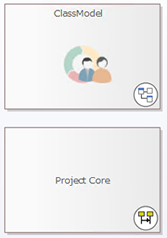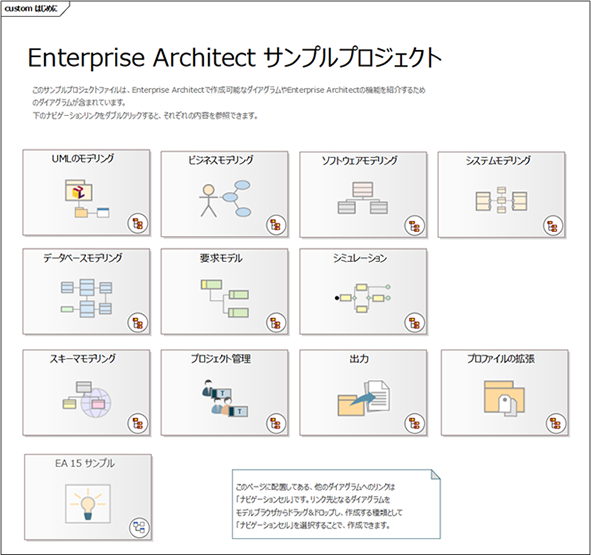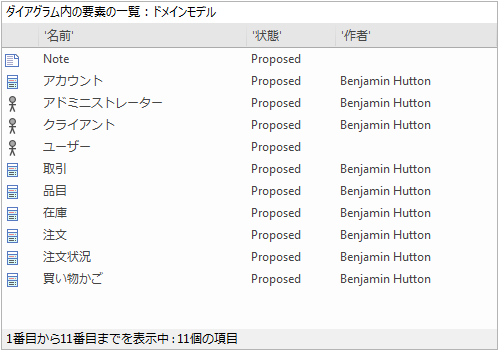ダイアグラムには要素や接続を配置するだけでなく、関係する他のダイアグラムへのリンクを配置できます。別の観点で見たダイアグラムや関係する構造などのダイアグラムへのリンクを配置すると、モデルの内容の把握に便利です。他のダイアグラムへのリンクを多数配置したダイアグラムを目次や表紙のような形で利用すると便利です。
モデルブラウザ内のダイアグラムを、開いている別のダイアグラムにドロップすると以下のようなダイアログが表示されます。
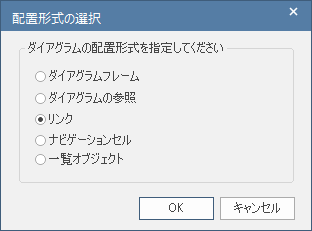
配置形式の選択
以下のいずれかから配置形式を選択し、OKボタンを押してください。
項目 |
説明 |
ダイアグラムの内容が表示される形式のフレームが配置されます。ダブルクリックすると、対象のダイアグラムを開きます。 |
|
ダイアグラムの参照 |
内容が表示されないフレームが配置されます。ダブルクリックすると、対象のダイアグラムを開きます。 また、ダイアグラム内の要素をこのフレームにドロップすることで、対象の要素を参照先のダイアグラムに移動できます。参照先のダイアグラムが含まれるパッケージに要素を移動できます。
また、モデルブラウザ内の要素をダブルクリックすることで、対象のダイアグラムを開くことができます。 |
リンク |
選択すると、Enterprise Architect独自のハイパーリンク要素が配置されます。配置したハイパーリンク要素をダブルクリックすると、そのダイアグラムの内容が表示されます。 要素の名前の初期値は、「パッケージ名 : ダイアグラム名」です。必要に応じて編集してください。 また、ツールボックスから「ハイパーリンク」要素をダイアグラム内にドラッグして配置することでも、同じ内容を作成できます。 |
この項目を選択すると、下の画像のようなアイコンを含む大きなリンク要素を作成できます。 ダイアグラムの名前のほか、右上にはそのダイアグラムの種類に対応したアイコンが表示され、中央には自由に指定できるアイコンが表示されます。
この項目を選択すると、アイコンの選択ダイアログが表示されます。表示される一覧から、この要素の中央に表示されるアイコンを選択できます。また、ダイアログ左下の「アイコンセット」の選択肢を変更することで、色味の異なるアイコンを選択できます。「キャンセル」ボタンを押すことで、この中央のアイコンを表示しないこともできます。
下の画像は、アイコンを選択した場合の一例です。アイコンを選択しない場合にはダイアグラム名が中央に表示されます。
設定したアイコンを変更したい場合には、対象の要素をダイアグラム内で右クリックして「書式設定 | アイコンの選択」を実行してください。再度「アイコンの選択」ダイアログが表示され、アイコンを選択できます。
ナビゲーションセルをダブルクリックすると、対象のダイアグラムを開きます。
ナビゲーションセルを利用すると、下の画像のように他の図へのリンクをわかりやすく表現できます。特に、Proクラウドサーバの機能を利用してスマートフォンやWebブラウザでモデルの内容を参照できるようにする場合に有用です。
また、レビューなどの際に、レビュー対象のダイアグラムについてあらかじめナビゲーションセルを作成・配置しておくと効率的に多数の図を参照できます。
なお、ナビゲーションセルは、レビュー機能の利用時に、レビュー対象のダイアグラムを明示し移動する手段としても効果を発揮します。 |
|
ダイアグラム内に配置された要素を一覧形式で表示できる、一覧オブジェクトが配置されます。 一覧オブジェクトをダブルクリックしてプロパティダイアログを開くと、「チャートの設定」グループ内の「ソース」グループから、設定したSQLの内容の参照と編集が可能です。プロパティダイアログをOKボタンで閉じると、SQLの内容で一覧オブジェクトの内容が更新されます。
|
リンクを作成するその他の方法
このページで説明した方法以外にも、リンクを作成する方法があります。
- モデルブラウザ内のパッケージをダイアグラム内にドロップし、「パッケージ要素」を選択して配置します。この要素をダブルクリックすると、パッケージ内のダイアグラム(複数ダイアグラムが存在する場合には最初のダイアグラム)を開きます。
- ダイアグラム内で要素を右クリックし、「子ダイアグラムの追加 | 子ダイアグラムの作成」 を実行します。選択した要素の子ダイアグラムを作成し、要素をダブルクリックするとその子ダイアグラムを開くことができます。また、「子ダイアグラムの追加 | 子ダイアグラムの選択」 を実行して対象のダイアグラムを指定すると、要素をダブルクリックした際に、指定したダイアグラムを開くようにできます。
- この設定を行った後に対象の要素を右クリックし、「子ダイアグラムの追加 | 子ダイアグラムの中身を表示」 を実行すると、子ダイアグラムの内容を表示できます。
- 要素の種類によっては、「子ダイアグラムの追加 | 子ダイアグラムを区画として表示」 を実行することで、区画の一つとして子ダイアグラムの内容を表示できます。
- いずれの場合のリンクでも、リンクをダブルクリックして別のダイアグラムに移動した場合には、既定の設定では同じタブでそのダイアグラムを開きます。この場合には、タブには (
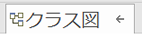 ) のように矢印が表示され、矢印ボタンを押すか、BackSpaceキーで前のダイアグラムに戻ることができます。
) のように矢印が表示され、矢印ボタンを押すか、BackSpaceキーで前のダイアグラムに戻ることができます。
参照: